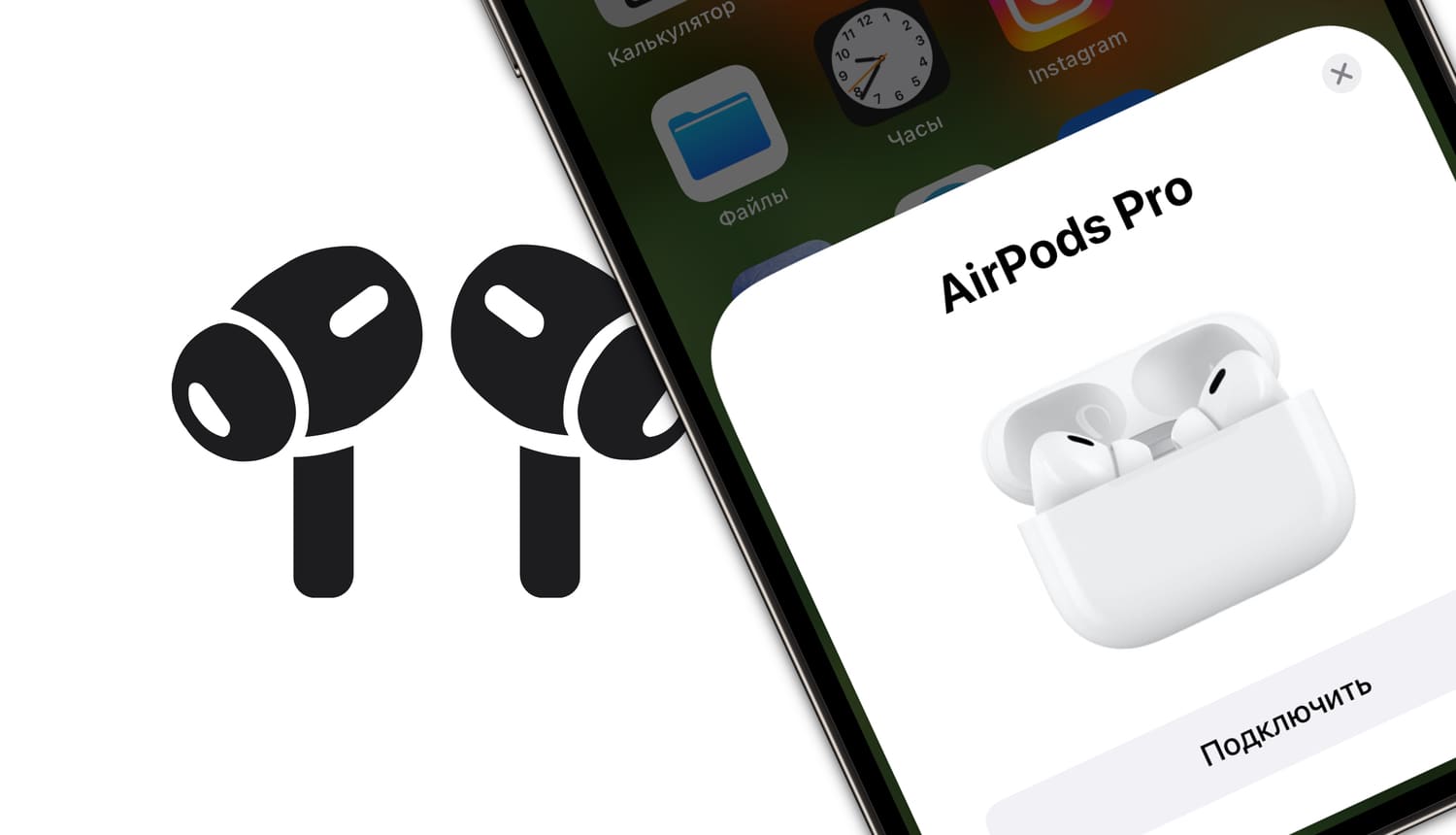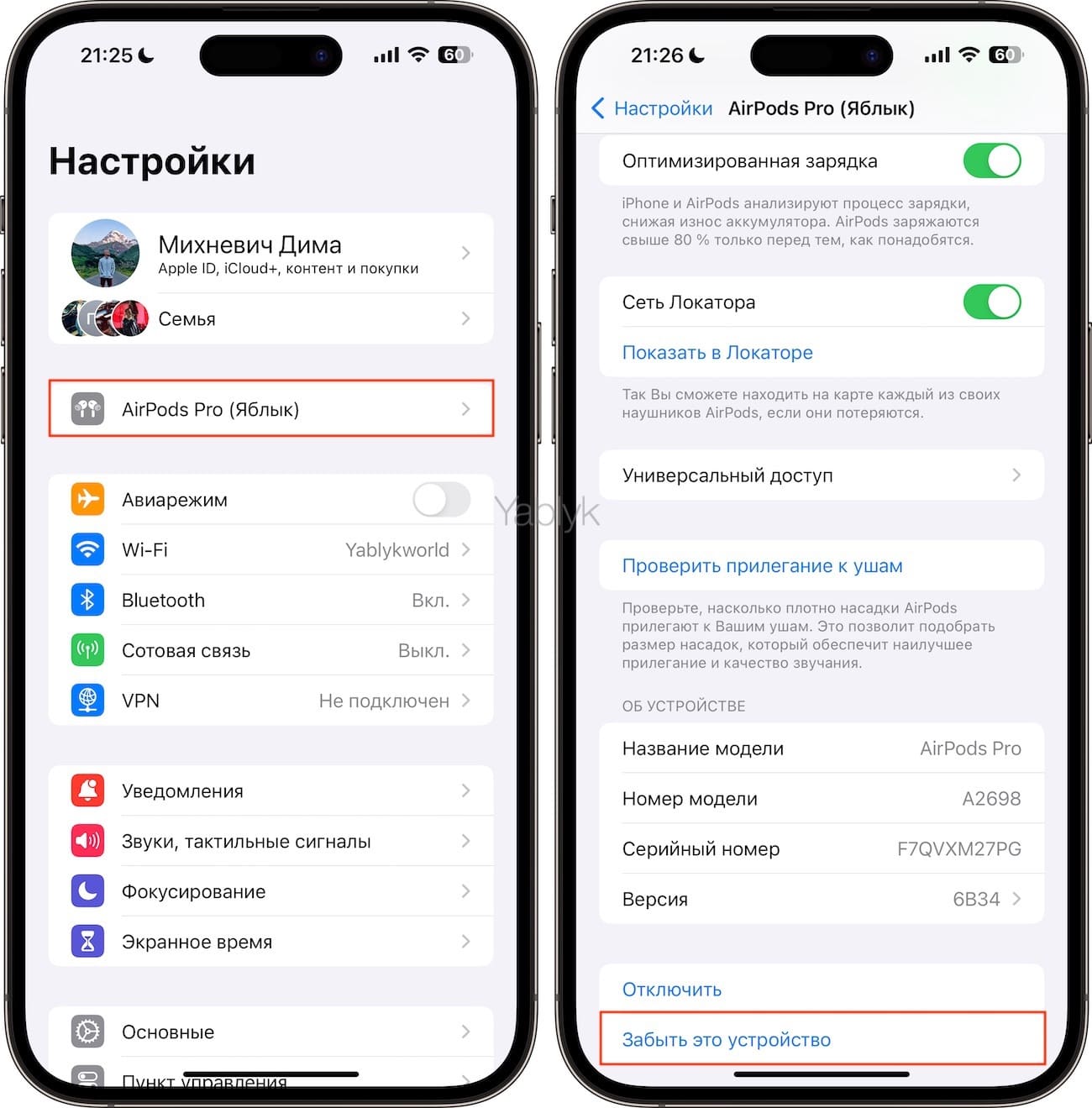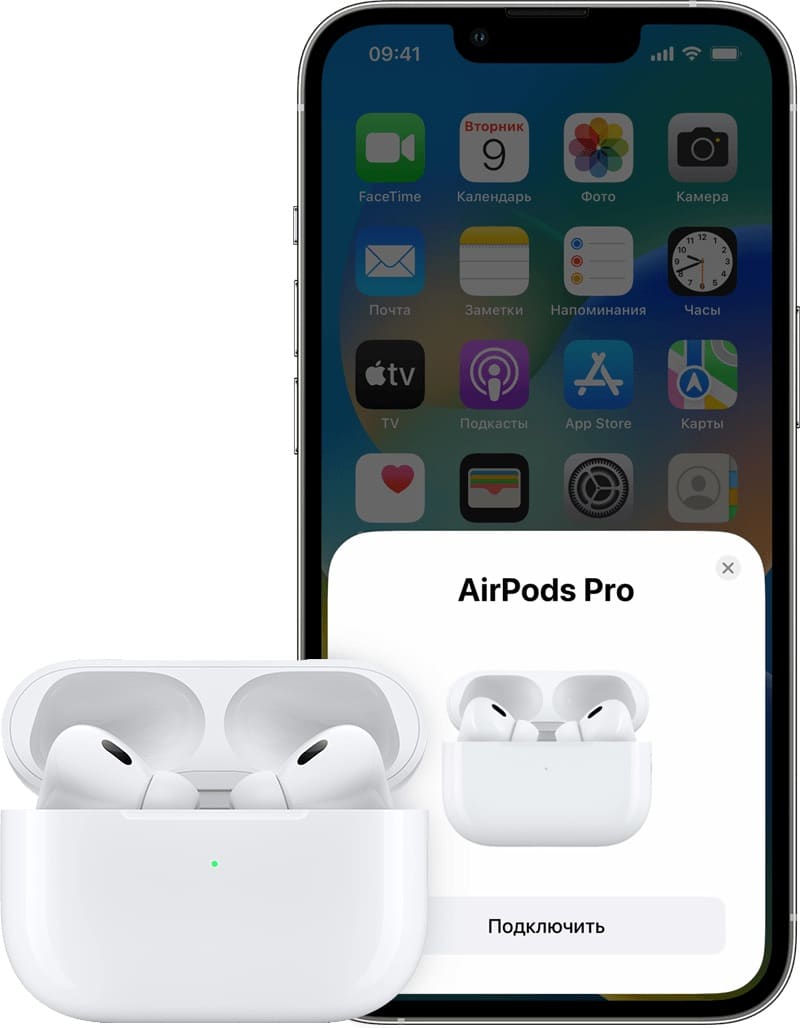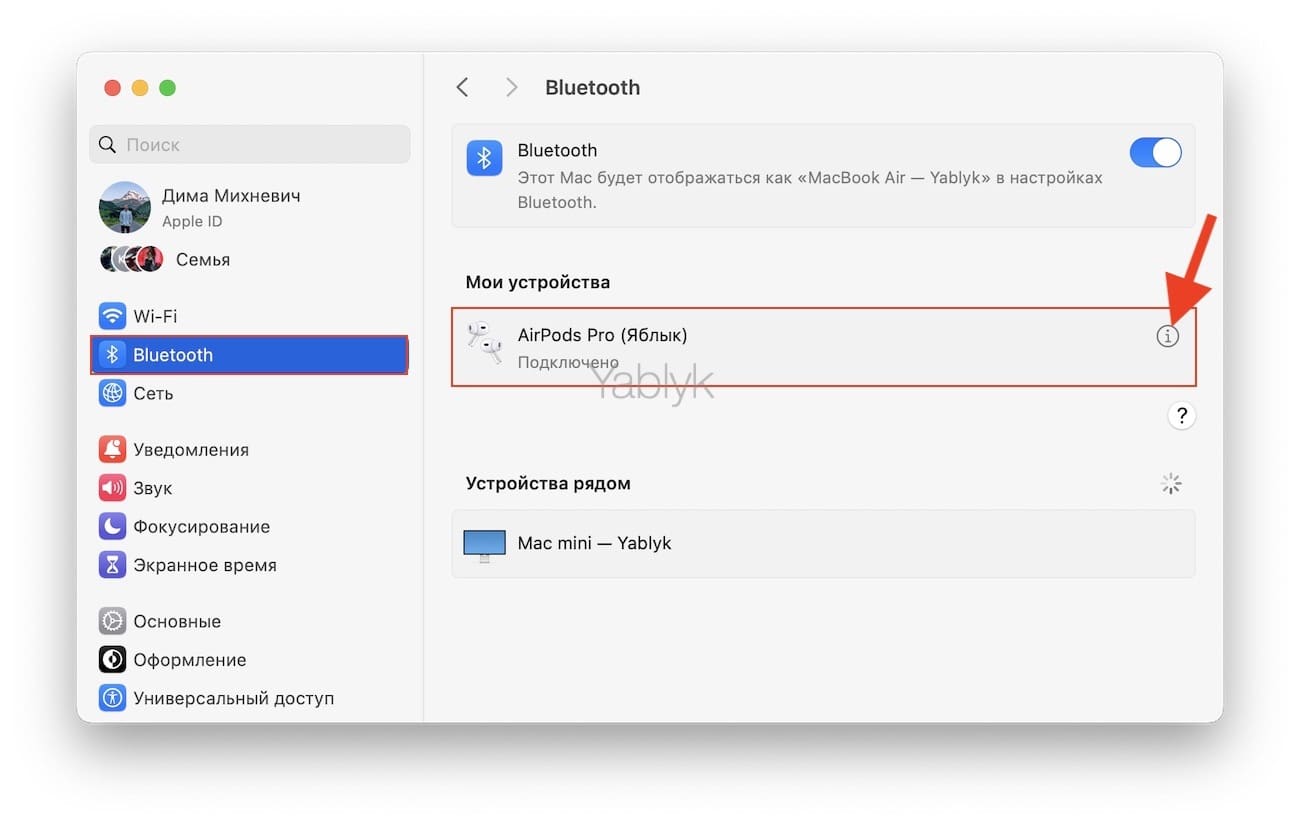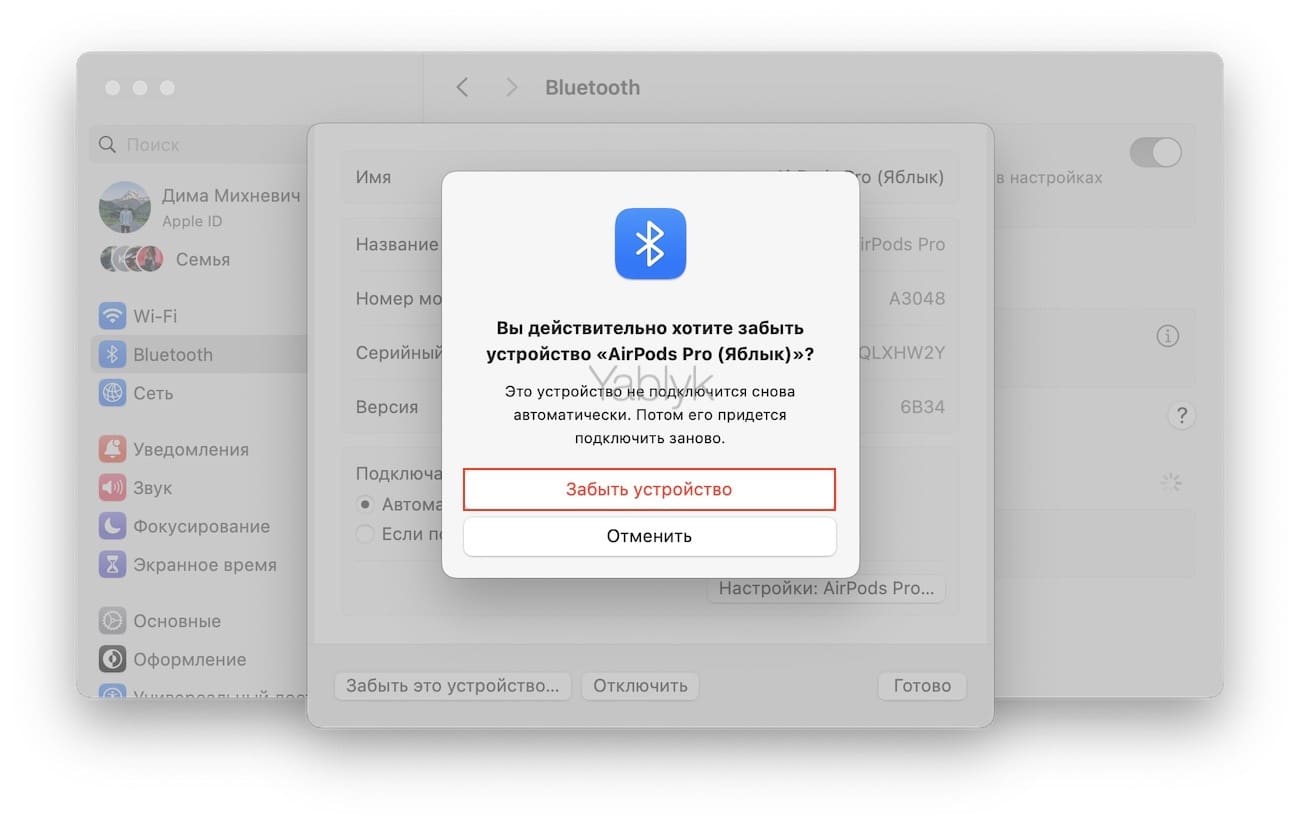Можно сильно расстроиться, когда простые и привычные вещи, от которых требуется «просто работать», этого не делают. Ваши Apple AirPods должны быстро и беспрепятственно подключаться к телефону, iPad и другим устройствам. Необычной для пользователей оказывается ситуация, когда все складывается иначе – наушники AirPods не заряжаются или не подключаются к iPhone, iPad или Mac…
Если вы уже сделали все обычные шаги для подключения беспроводной гарнитуры к вашему iOS-устройство или компьютеру Mac, но это не помогло, то вот что можно сделать для восстановления работоспособности такой связки.
Наушники AirPods не подключаются к iPhone, iPad или Mac
Можно посоветовать предпринять несколько простых шагов, которые помогут вашим AirPods работать корректно большую часть времени.
- Убедитесь, что ваши AirPods заряжены. Для зарядки поместите наушники в чехол и подключите его к источнику питания.
- На iPhone или iPad, к которым требуется подключиться, проверьте, включен ли «Bluetooth». Это можно сделать в «Пункте управления» или приложении «Настройки».
- Перегрузите iPhone или iPad, к которым вы пытаетесь подключиться. Чаще всего проблемы, подобные этой, решаются с помощью перезагрузки устройства.
Видео по теме:
Как сбросить настройки наушников AirPods 1, 2 или 3-ого поколения или AirPods Pro 1 и 2-ого поколения до заводских
В случае, если наушники AirPods или AirPods Pro не заряжаются, не могут подключиться к устройству или присутствует другая проблема, может потребоваться сброс настроек гарнитуры. Эти же действия относятся к футляру для зарядки.
Чтобы осуществить сброс настроек AirPods и произвести повторное подключение их к вашему iPhone или iPad:
1. Разместите наушники AirPods в зарядном футляре и закройте крышку.
2. Подождите не менее полуминуты. Откройте крышку футляра и вставьте наушники в уши.
3. Отключите AirPods от iPhone или iPad. Для этого на вашем мобильном устройстве запустите приложение «Настройки», выберите раздел настроек наушников и в самом низу страницы нажмите «Забыть это устройство», после чего подтвердите действие.
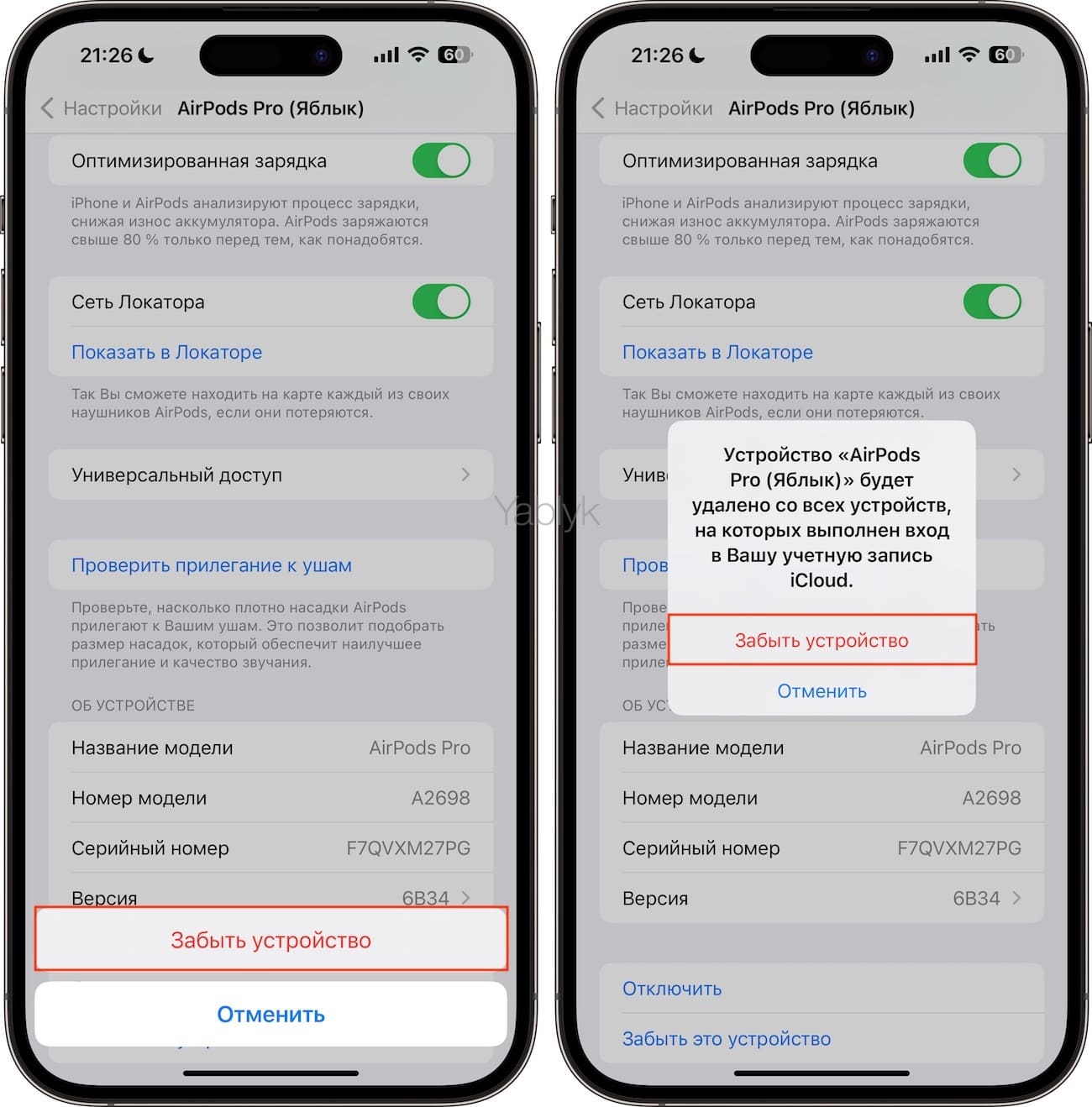
То же самое можно сделать и через раздел «Bluetooth». Выберите подключенные наушники и нажмите кнопку «i» напротив их наименования, а потом – «Забыть это устройство». Это действие удалит привязку наушников AirPods от устройств, которые были объединены одной учетной записью Apple ID.
Примечание. Если ваши наушники AirPods там не отображаются, перейдите к следующему шагу.
4. Разместите AirPods в зарядном футляре и откройте крышку. Нажмите и удерживайте клавишу настройки на задней стороне корпуса около 10 секунд, пока индикатор состояния не мигнет несколько раз желтым цветом, а потом постоянно не начнет гореть белым.
5. Повторно подключите свои AirPods, используя стандартную процедуру их беспроводного подключения к различным устройствам.
Если ваши AirPods не хотят подключаться к Mac (MacBook, iMac и т.д.)
Если возникла проблема с подключением AirPods к Mac, то шаги по устранению неполадок в основном будут те же, что и для iPhone с iPad.
Для сброса настроек AirPods на Mac:
1. Откройте приложение «Системные настройки» macOS и перейдите в раздел «Bluetooth».
2. Выберите наушники AirPods в списке подключенных устройств и нажмите на кнопку «i» напротив имени наушников.
3. Откроется окно с информацией об устройстве, нажмите кнопку «Забыть это устройство» и подтвердите действие.
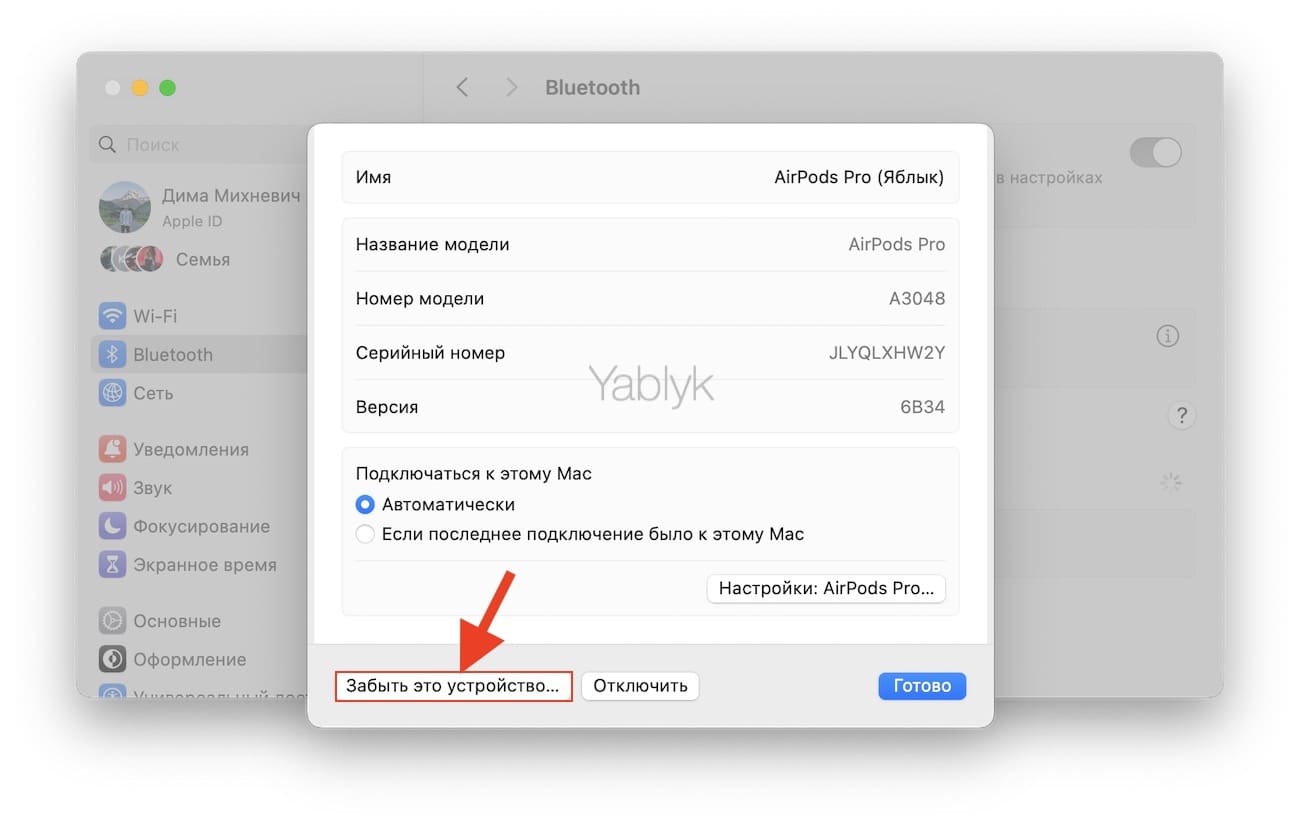
Примечание. Если ваши наушники AirPods не определяются в разделе «Bluetooth» macOS, перейдите к следующему шагу.
4. Разместите AirPods в зарядном футляре и откройте крышку. Нажмите и удерживайте клавишу настройки на задней стороне корпуса около 10 секунд, пока индикатор состояния не мигнет несколько раз желтым цветом, а потом постоянно не начнет гореть белым.
5. Повторно подключите AirPods, используя стандартную процедуру их беспроводного подключения к различным устройствам.
Как перезагрузить или сбросить настройки наушников AirPods Max
О том, как решить большинство проблем, возникших с накладными наушниками AirPods Max, путем их перезагрузки или сброса настроек до заводских, мы подробно рассказали в этом материале.